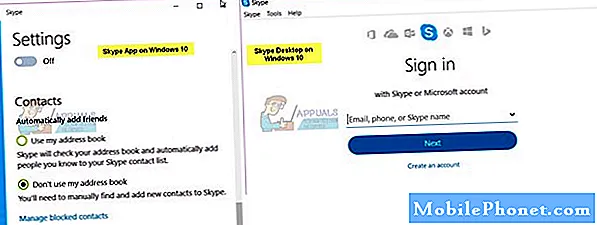في هذا الدليل ، سنعرض لك كيفية تخصيص شاشة Galaxy S8 التي تعمل دائمًا. في الواقع ، يمكنك إضافة GIF مباشرة إلى شاشتك ومشاهدتها حتى عند إيقاف تشغيل الشاشة. تعد شاشة Samsung التي تعمل دائمًا ميزة شائعة يحبها الناس ، ومع تحديث Oreo ، جعلوها أكثر قابلية للتخصيص.
يمنحك العرض دائمًا أجزاء صغيرة من المعلومات في لمحة حتى عندما تكون الشاشة "متوقفة". معلومات مثل الوقت والتاريخ ومستوى البطارية والإشعارات الواردة. ومع ذلك ، إلى جانب عشرات الساعات ومئات مجموعات التخصيص ، يمكنك الآن إضافة GIF إليها.
اقرأ: كيفية إيقاف تشغيل Galaxy S8 دومًا على الشاشة
لتبدأ ، انتقل إلى الإعدادات> قفل الشاشة والأمان> و حرك الفأرة لأسفل إلى قفل الشاشة ودائما على الشاشة. ثم ، تحقق من مقطع الفيديو السريع للحصول على مزيد من التفاصيل حول تخصيص جهاز Galaxy S8 AOD.
غيرت Samsung مؤخرًا كيف وأين يمكنك تغيير وتخصيص Galaxy S8 دائمًا على الشاشة. كما ترى في الفيديو أعلاه ، لم يعد موجودًا في قسم "العرض" بالإعدادات. ومن الصعب العثور على التخصيص. إذا لم تتمكن من مشاهدة الفيديو الخاص بنا ، فإليك بعض الإرشادات خطوة بخطوة.
كيفية تخصيص Galaxy S8 دومًا على الشاشة (إضافة ملف GIF)
يمكنك الاختيار من بين أكثر من عشرة أنماط مختلفة لساعة Galaxy S8. ثم ، يحتوي كل نمط على خيارات وخطوط وألوان مختلفة والمزيد. في النهاية ، هناك المئات من المجموعات المحتملة عندما يتعلق الأمر بتخصيص الشاشة. ومع تقديم دعم GIF ، يمكنك إضافة المزيد. يتضمن ذلك تنزيل ملف GIF من الإنترنت واستخدامه على شاشة العرض دائمًا. إليك الطريقة.
- افتح الإعدادات في درج التطبيق أو الضغط عليه بضرب زر الإعدادات على شكل تروس في شريط السحب
- البحث وتحديد قفل الشاشة والأمن
- قم بالتمرير لأسفل إلى قسم "التشغيل دائمًا" وانقر فوق عقارب الساعة و FaceWidgets
- أختر نمط الساعة
- الآن اختر من بين العديد من الخيارات

من هنا يمكنك التمرير عبر مجموعة واسعة من خيارات التخصيص على هاتف Galaxy الذكي الخاص بك. لدى Samsung ساعات وتقويمات وصور خلفية وخلفيات متحركة ونعم ، مع دعم GIF. انقر على المربع الحادي عشر في الأسفل ، ثم حدد "إضافة GIF" من الوسط ، وتم تعيينك بالكامل.

كما ترون ، أضفنا GIF إلى العرض دائمًا على Galaxy S8. الآن ، في كل مرة تقوم فيها بإيقاف تشغيل الشاشة ، ستظهر منطقة صغيرة مرة أخرى ، وسترى GIF.
تفاصيل أخرى
عند النقر فوق "إضافة GIF" ، يمكنك تحديد علامة الطرح الحمراء في منتصف الشاشة ، ثم النقر فوق علامة PLUS الكبيرة. هذا يتيح لك إضافة GIF مباشرة من هاتفك. بهذه الطريقة يمكنك استخدام مقطع من الإنترنت ، أو من مقطع فيديو التقطته باستخدام كاميرا Galaxy S8. الخيار لك.
ضع في اعتبارك أن هذا على شاشة القفل ، لذلك لا يمكن أن يكون GIF طويلاً. خلاف ذلك ، ستحصل على استنزاف كبير للبطارية. كما أنه يقوم فقط بحلقات GIF مرة واحدة ، من المحتمل أن يقلل من استخدام البطارية. لا يزال ، إنه شيء أنيق آخر يمكنك إجراؤه على Galaxy S8. قبل أن تذهب ، يمكنك إلقاء نظرة خاطفة على هذه الأشياء الرائعة العشرة الأخرى التي يمكن أن يقوم بها هاتفك. أو احصل على حالة جديدة من تقريرنا عن أفضل 25 حالة لجهاز Galaxy S8.